Dit artikel zal u helpen te verwijderen Scarab-Gevaar ransomware volledig. Volg de instructies voor het verwijderen ransomware gegeven aan het eind van het artikel.
Scarab-Gevaar is een cryptovirus dat uw bestanden versleutelt en eisen geld als een losgeld om uw bestanden hersteld. Sommige malware onderzoekers stellen dat de AES militaire rang algoritme wordt gebruikt voor codering. Het Scarab-Gevaar virus zal uw bestanden te versleutelen, terwijl het plaatsen van de .fastsupport@xmpp.jp of de .fastrecovery@xmpp.jp uitbreiding daarvan. Houd bij het lezen van het artikel en zie hoe je zou kunnen proberen om mogelijk te herstellen enkele van je bestanden.

bedreiging Samenvatting
| Naam | Scarab-Gevaar |
| Type | Ransomware, Cryptovirus |
| Korte Omschrijving | De ransomware versleutelt bestanden op uw computer systeem en vraagt om een losgeld te betalen om ze naar verluidt herstellen. |
| Symptomen | De ransomware zal uw bestanden te versleutelen met de AES coderingsalgoritme. Alle vergrendelde bestanden onbruikbaar na encryptie die hen zal verlaten met de .fastsupport@xmpp.jp of de .fastrecovery@xmpp.jp uitbreiding. |
| Distributie Methode | Spam e-mails, E-mailbijlagen |
| Detection Tool |
Zien of je systeem is getroffen door malware
Download
Malware Removal Tool
|
Gebruikerservaring | Word lid van onze Forum te bespreken Scarab-Gevaar. |
| Data Recovery Tool | Windows Data Recovery door Stellar Phoenix kennisgeving! Dit product scant uw schijf sectoren om verloren bestanden te herstellen en het kan niet herstellen 100% van de gecodeerde bestanden, maar slechts weinigen van hen, afhankelijk van de situatie en of u uw schijf hebt geformatteerd. |

Scarab-Gevaar Ransomware - Spread
Scarab-Gevaar ransomware zou haar besmetting kan worden verspreid op verschillende manieren. Een payload druppelaar waarin de kwaadaardige script initieert voor deze ransomware wordt verspreid over het World Wide Web, en onderzoekers hebben hun handen gekregen op een malware monster. Als dat bestand landt op uw computer en u een of andere manier uit te voeren - uw computer systeem zal worden besmet.
Freeware die is gevonden op het web kan worden gepresenteerd als nuttig ook het verbergen van de kwaadaardige script voor de cryptovirus. Af te zien van het openen van bestanden direct nadat je ze hebt gedownload. U moet eerst scan ze met een beveiligingsprogramma, terwijl ook hun grootte en handtekeningen voor alles controleren dat lijkt uit het gewone. U moet lezen de tips voor het voorkomen van ransomware gevestigd in corresponderende thread.

Scarab-Gevaar Ransomware - Insight
Scarab-Gevaar is een virus dat bestanden versleutelt en plaatst een .txt bestand, met de instructies binnen. De cryptovirus is geschreven op Delphi. De afpersers wil je een losgeld betalen voor de vermeende herstel van uw bestanden. Het rantsoen vergoeding kan variëren met betrekking tot de verschillende slachtoffers. Scarab-Gevaar is naar verluidt een variant van de Scarab Ransomware Family. Een deel van de varianten zijn de volgende:
- Scarab-Bomber Ransomware (.bommenwerper bestanden)
- .crypto Files Virus (Scarab Ransomware)
- .xtbl Files Virus (Scarab Ransomware)
- Scarab-please Virus (Scarab Ransomware)
Scarab-Gevaar ransomware kon maken vermeldingen in het register van Windows om doorzettingsvermogen te bereiken, en kon in een Windows-omgeving te starten of te onderdrukken processen. Dergelijke ingangen zijn meestal ontworpen op een manier om het virus automatisch wordt gestart bij elke start van het Windows-besturingssysteem.
Na encryptie van de Scarab-Gevaar virus toont een losgeld bericht zich in een van de volgende bestanden:
- Hoe te herstellen VERSLEUTELD FILES-fastsupport@xmpp.jp.txt
- Hoe te herstellen VERSLEUTELD FILES-fastrecovery@xmpp.jp.txt
U kunt de inhoud van het te zien fastsupport@xmpp.jp.txt bestand, Uit de onderstaande screenshot gegeven:
Het losgeld nota is geschreven in het Engels en staat het volgende:
Gevaar: onze contacten veranderen elke 3 dagen, Aarzel niet, neem dan onmiddellijk contact met ons op. Dan zullen we niet beschikbaar zijn.
Aandacht: als je geen geld hebt dan heb je niet nodig om ons te schrijven!
Het bestand is versleuteld met de RSA-2048-algoritme, alleen kunnen we het bestand te decoderen.
================================================== ==================================================
wauwelen: fastsupport@xmpp.jp
Als u niet beschikt over een jabber. Om ons te schrijven om te registreren: https://www.xmpp.jp
================================================== ==================================================
Uw bestanden worden versleuteld!
Uw persoonlijke identificatie:
6A02000000000000F34F20C81592C711002008045B22C3F5DF98EB439D51B8849631B9BD6173B1A709ABEE8B1E3BEFBA90EF
F9B65AC34A9FDADAD931D555B61F872ECFA8A1BC6A04628C77A85D9156215EDA0D1ECDF99947C7257796DAECD8DC526DC8EC
D69675850EBB3E970CCAF0F350D078B3E610F595F34261EC7A16A44A10662AB6A326DC40D54740ECF86E40BE28C89DF49A6B
4525426B2FA15E1B5597C2706250779E7B990B24F59D3CBD3B5C3796D051F6655F57C5911ABA30BE3AF271A224CE9E6F68EB
D2718FFECBF8261DD45F83CB34992E3C3B071330877F19B8AD2A9735D5DF5ECBBF24A22EDC60C287A6A67BAA3AB93F1F31AD
0F922014594FA67F397F6233F1E30081B8E0D7F44F82C18496B1018BB4EFEA03A37C451AA0651B756083C6580AD81587D262
8D689C9D7F621749EFC89855B0256666D30FFF0F
================================================== ==================================================
Om bestanden te decoderen, neem dan contact met ons op jabber:
fastsupport@xmpp.jp
================================================== ==================================================Het bestand is versleuteld met de RSA-2048-algoritme, alleen kunnen we het bestand te decoderen.
Aandacht: als je geen geld hebt dan heb je niet nodig om ons te schrijven!
Gevaar: onze contacten veranderen elke 3 dagen, Aarzel niet, neem dan onmiddellijk contact met ons op. Dan zullen we niet beschikbaar zijn.
De nota van de Scarab-Gevaar ransomware virus staat dat uw bestanden worden versleuteld. U wordt gevraagd naar verluidt herstellen van uw bestanden om geld te betalen. Echter, Je zou NIET onder geen enkele omstandigheid betaalt geen losgeld som. Uw bestanden kunnen niet hersteld, en niemand kon u een garantie dat geven. Hierbovenop, geven van geld aan cybercriminelen zal waarschijnlijk hen motiveren om meer ransomware virussen te maken of het begaan van andere criminele activiteiten. Dat kan zelfs leiden om u te krijgen van uw bestanden opnieuw gecodeerd.

Scarab-Gevaar Ransomware - Encryption Process
Wat staat bekend om de encryptie proces van de Scarab-Gevaar ransomware is dat elk bestand dat wordt gecodeerd gewoon onbruikbaar zal worden. Alle versleutelde bestanden zullen de ontvangen .fastsupport@xmpp.jp, .fastrecovery@xmpp.jp extensie die aan hen of een andere die een e-mailadres in verband met de wauwelen dienst messaging-systeem.
Sommige onderzoekers stellen of de AES encryptie-algoritme wordt gebruikt voor het bestand encryptie. Ze geloven ook de ransomware is decryptable, maar een officiële decoderen programma is nog niet vrijgegeven.
In aanvulling op de codering en nieuwe uitbreiding, vergrendelde bestanden krijgt ook hernoemd met een versluiering van willekeurige letters en cijfers. Een voorbeeld van een dergelijke getransformeerde bestand is het volgende:
- 73fycFD3fdsds9GBUcKZHPfSvfavm4+Ynhf4rfekwcL.fastsupport@xmpp.jp
De volledige lijst met de beoogde uitbreidingen van bestanden die worden gezocht om aan de slag gecodeerd is momenteel niet bekend. Echter, Raakt bekend, het zal hier worden geplaatst als een update voor het artikel.
De bestanden die het meest worden gebruikt door gebruikers en die waarschijnlijk zijn gecodeerd zijn uit de volgende categorieën:
- audiobestanden
- videobestanden
- ordners
- beeldbestanden
- Backup bestanden
- Geloofsbrieven bankieren, etc
Het Scarab-Gevaar cryptovirus kan worden ingesteld om alle te wissen Shadow Volume Kopieën van het Windows-besturingssysteem met behulp van de volgende opdracht:
→vssadmin.exe verwijderen schaduwen / all / Quiet
In het geval dat de bovengenoemde commando wordt uitgevoerd dat de effecten van de encryptie-proces efficiënter zal maken. Dat is te wijten aan het feit dat het bevel elimineert een van de prominente manieren om uw gegevens te herstellen. Als een computer apparaat is geïnfecteerd met dit ransomware en uw bestanden zijn vergrendeld, lees verder door uit te vinden hoe je mogelijk enkele bestanden terug zou kunnen herstellen in hun normale toestand.

Verwijder Scarab-Gevaar Ransomware en herstellen @ xmpp.jp Files
Als uw computersysteem raakte besmet met het Scarab-Gevaar ransomware virus, moet je een beetje ervaring hebben in het verwijderen van malware. U dient zich te ontdoen van deze ransomware krijgen zo snel mogelijk voordat het de kans om verder te verspreiden en andere computers te infecteren kan hebben. U moet de ransomware te verwijderen en volg de stap-voor-stap instructies handleiding hieronder.
- Stap 1
- Stap 2
- Stap 3
- Stap 4
- Stap 5
Stap 1: Scannen op Scarab-Danger met SpyHunter Anti-Malware Tool



Ransomware Automatische verwijdering - Videogids
Stap 2: Uninstall Scarab-Danger and related malware from Windows
Hier is een methode om in een paar eenvoudige stappen die moeten in staat zijn om de meeste programma's te verwijderen. Geen probleem als u Windows 10, 8, 7, Vista of XP, die stappen zal de klus te klaren. Slepen van het programma of de map naar de prullenbak kan een zeer slechte beslissing. Als je dat doet, stukjes van het programma worden achtergelaten, en dat kan leiden tot een instabiel werk van uw PC, fouten met het bestandstype verenigingen en andere onaangename activiteiten. De juiste manier om een programma te krijgen van je computer is deze ook te verwijderen. Om dat te doen:


 Volg de bovenstaande instructies en u zult met succes de meeste ongewenste en kwaadaardige programma's verwijderen.
Volg de bovenstaande instructies en u zult met succes de meeste ongewenste en kwaadaardige programma's verwijderen.
Stap 3: Verwijder eventuele registers, gemaakt door Scarab-Danger op uw computer.
De doorgaans gericht registers van Windows-machines zijn de volgende:
- HKEY_LOCAL_MACHINE Software Microsoft Windows CurrentVersion Run
- HKEY_CURRENT_USER Software Microsoft Windows CurrentVersion Run
- HKEY_LOCAL_MACHINE Software Microsoft Windows CurrentVersion RunOnce
- HKEY_CURRENT_USER Software Microsoft Windows CurrentVersion RunOnce
U kunt ze openen door het openen van het Windows-register-editor en met weglating van alle waarden, gemaakt door Scarab-Danger daar. Dit kan gebeuren door de stappen onder:


 Tip: Om een virus gecreëerd waarde te vinden, U kunt met de rechtermuisknop op te klikken en klik op "Wijzigen" om te zien welk bestand het is ingesteld om te werken. Als dit het virus bestand locatie, Verwijder de waarde.
Tip: Om een virus gecreëerd waarde te vinden, U kunt met de rechtermuisknop op te klikken en klik op "Wijzigen" om te zien welk bestand het is ingesteld om te werken. Als dit het virus bestand locatie, Verwijder de waarde.
Voor het starten "Stap 4", alsjeblieft laars terug in de normale modus, in het geval dat u op dit moment in de Veilige modus.
Dit stelt u in staat om te installeren en gebruik SpyHunter 5 geslaagd.
Stap 4: Start uw pc op in de veilige modus om Scarab-Danger te isoleren en te verwijderen





Stap 5: Probeer om bestanden te herstellen Gecodeerde van Scarab-Gevaar.
Methode 1: Gebruik STOP Decrypter van Emsisoft.
Niet alle varianten van deze ransomware kan worden ontsleuteld gratis, maar we hebben de decryptor gebruikt door onderzoekers die vaak wordt bijgewerkt met de varianten die uiteindelijk gedecodeerd toegevoegd. U kunt proberen en decoderen van uw bestanden met behulp van de onderstaande instructies, maar als ze niet werken, dan helaas uw variant van de ransomware virus is niet decryptable.
Volg de onderstaande instructies om de Emsisoft decrypter gebruiken en decoderen van uw bestanden gratis. Je kan Download de Emsisoft decryptiehulpmiddel hier gekoppeld en volg de stappen hieronder:
1 Klik met de rechtermuisknop op de decrypter en klik op Als administrator uitvoeren zoals hieronder getoond:

2. Ben het eens met de licentievoorwaarden:

3. Klik op "Map toevoegen" en voeg vervolgens de mappen waarin u bestanden gedecodeerd zoals hieronder afgebeeld:

4. Klik op "decoderen" en wacht tot uw bestanden te decoderen.

Aantekening: Krediet voor de decryptor gaat naar onderzoekers die de doorbraak hebben gemaakt met dit virus Emsisoft.
Methode 2: Gebruik software voor gegevensherstel
Ransomware infecties en Scarab-Gevaar streven ernaar om uw bestanden met behulp van een encryptie-algoritme dat zeer moeilijk te ontcijferen kunnen versleutelen. Dit is de reden waarom we een data recovery-methode die u kunnen helpen rond gaan direct decryptie en proberen om uw bestanden te herstellen hebben gesuggereerd. Houd er rekening mee dat deze methode niet kan worden 100% effectief, maar kan ook u helpen een veel of weinig in verschillende situaties.
Klik gewoon op de link en op de websitemenu's bovenaan, kiezen Data herstel - Data Recovery Wizard voor Windows of Mac (afhankelijk van uw besturingssysteem), en download en voer vervolgens de tool uit.
Scarab-Danger-FAQ
What is Scarab-Danger Ransomware?
Scarab-Danger is een ransomware infectie - de schadelijke software die geruisloos uw computer binnenkomt en de toegang tot de computer zelf blokkeert of uw bestanden versleutelt.
Veel ransomware-virussen gebruiken geavanceerde versleutelingsalgoritmen om uw bestanden ontoegankelijk te maken. Het doel van ransomware-infecties is om te eisen dat u een losgeld betaalt om toegang te krijgen tot uw bestanden.
What Does Scarab-Danger Ransomware Do?
Ransomware is in het algemeen een kwaadaardige software dat is ontworpen om de toegang tot uw computer of bestanden te blokkeren totdat er losgeld wordt betaald.
Ransomware-virussen kunnen dat ook uw systeem beschadigen, corrupte gegevens en verwijder bestanden, resulterend in het permanent verlies van belangrijke bestanden.
How Does Scarab-Danger Infect?
Via verschillende manieren. Carab-Danger Ransomware infecteert computers door te worden verzonden via phishing-e-mails, met virusbijlage. Deze bijlage is meestal gemaskeerd als een belangrijk document, zoals een factuur, bankdocument of zelfs een vliegticket en het ziet er erg overtuigend uit voor gebruikers.
Another way you may become a victim of Scarab-Danger is if you download een nep-installatieprogramma, crack of patch van een website met een lage reputatie of als u op een viruslink klikt. Veel gebruikers melden dat ze een ransomware-infectie hebben opgelopen door torrents te downloaden.
How to Open .Scarab-Danger files?
U can't zonder decryptor. Op dit punt, de .Scarab-Gevaar bestanden zijn versleutelde. U kunt ze pas openen nadat ze zijn gedecodeerd met een specifieke decoderingssleutel voor het specifieke algoritme.
Wat te doen als een decryptor niet werkt?
Raak niet in paniek, en maak een back-up van de bestanden. Als een decryptor uw niet heeft gedecodeerd .Scarab-Gevaar bestanden succesvol, wanhoop dan niet, omdat dit virus nog steeds nieuw is.
Kan ik herstellen ".Scarab-Gevaar" Bestanden?
Ja, soms kunnen bestanden worden hersteld. We hebben er verschillende voorgesteld bestandsherstelmethoden dat zou kunnen werken als je wilt herstellen .Scarab-Gevaar bestanden.
Deze methoden zijn op geen enkele manier 100% gegarandeerd dat u uw bestanden terug kunt krijgen. Maar als je een back-up hebt, uw kansen op succes zijn veel groter.
How To Get Rid of Scarab-Danger Virus?
De veiligste en meest efficiënte manier voor het verwijderen van deze ransomware-infectie is het gebruik van een professioneel antimalwareprogramma.
Het zal de Scarab-Danger ransomware scannen, deze lokaliseren en vervolgens verwijderen zonder enige bijkomende schade toe te brengen aan uw belangrijke .Scarab-Danger bestanden.
Kan ik ransomware melden aan de autoriteiten??
In het geval dat uw computer is geïnfecteerd met een ransomware-infectie, u kunt dit melden bij de lokale politie. Het kan autoriteiten over de hele wereld helpen de daders van het virus dat uw computer heeft geïnfecteerd, op te sporen en te achterhalen.
Onder, we hebben een lijst met overheidswebsites opgesteld, waar u aangifte kunt doen als u slachtoffer bent van een cybercrime:
Cyberbeveiligingsautoriteiten, verantwoordelijk voor het afhandelen van ransomware-aanvalsrapporten in verschillende regio's over de hele wereld:
Duitsland - Officieel portaal van de Duitse politie
Verenigde Staten - IC3 Internet Crime Complaint Center
Verenigd Koninkrijk - Actie Fraude Politie
Frankrijk - Ministerie van Binnenlandse Zaken
Italië - Staatspolitie
Spanje - Nationale politie
Nederland - Politie
Polen - Politie
Portugal - Gerechtelijke politie
Griekenland - Cyber Crime Unit (Griekse politie)
India - Mumbai politie - Cel voor onderzoek naar cybercriminaliteit
Australië - Australisch High Tech Crime Centre
Op rapporten kan in verschillende tijdsbestekken worden gereageerd, afhankelijk van uw lokale autoriteiten.
Kunt u voorkomen dat ransomware uw bestanden versleutelt??
Ja, u kunt ransomware voorkomen. De beste manier om dit te doen, is ervoor te zorgen dat uw computersysteem is bijgewerkt met de nieuwste beveiligingspatches, gebruik een gerenommeerd anti-malwareprogramma en firewall, maak regelmatig een back-up van uw belangrijke bestanden, en klik niet op kwaadaardige links of het downloaden van onbekende bestanden.
Can Scarab-Danger Ransomware Steal Your Data?
Ja, in de meeste gevallen ransomware zal uw gegevens stelen. It is a form of malware that steals data from a user's computer, versleutelt het, en eist vervolgens losgeld om het te decoderen.
In veel gevallen, de malware-auteurs of aanvallers zullen dreigen de gegevens of te verwijderen publiceer het online tenzij het losgeld wordt betaald.
Kan ransomware WiFi infecteren??
Ja, ransomware kan WiFi-netwerken infecteren, aangezien kwaadwillende actoren het kunnen gebruiken om controle over het netwerk te krijgen, vertrouwelijke gegevens stelen, en gebruikers buitensluiten. Als een ransomware-aanval succesvol is, dit kan leiden tot verlies van service en/of gegevens, en in sommige gevallen, financiële verliezen.
Moet ik ransomware betalen?
Geen, je moet geen afpersers van ransomware betalen. Betalen moedigt criminelen alleen maar aan en geeft geen garantie dat de bestanden of gegevens worden hersteld. De betere aanpak is om een veilige back-up van belangrijke gegevens te hebben en in de eerste plaats waakzaam te zijn over de beveiliging.
What Happens If I Don't Pay Ransom?
If you don't pay the ransom, de hackers hebben mogelijk nog steeds toegang tot uw computer, gegevens, of bestanden en kunnen blijven dreigen deze openbaar te maken of te verwijderen, of ze zelfs gebruiken om cybercriminaliteit te plegen. In sommige gevallen, ze kunnen zelfs doorgaan met het eisen van extra losgeld.
Kan een ransomware-aanval worden gedetecteerd??
Ja, ransomware kan worden gedetecteerd. Antimalwaresoftware en andere geavanceerde beveiligingstools kan ransomware detecteren en de gebruiker waarschuwen wanneer het op een machine aanwezig is.
Het is belangrijk om op de hoogte te blijven van de nieuwste beveiligingsmaatregelen en om beveiligingssoftware up-to-date te houden om ervoor te zorgen dat ransomware kan worden gedetecteerd en voorkomen.
Worden ransomware-criminelen gepakt?
Ja, ransomware-criminelen worden gepakt. Wetshandhavingsinstanties, zoals de FBI, Interpol en anderen zijn succesvol geweest in het opsporen en vervolgen van ransomware-criminelen in de VS en andere landen. Naarmate ransomware-bedreigingen blijven toenemen, dat geldt ook voor de handhavingsactiviteiten.
About the Scarab-Danger Research
De inhoud die we publiceren op SensorsTechForum.com, this Scarab-Danger how-to removal guide included, is het resultaat van uitgebreid onderzoek, hard werken en de toewijding van ons team om u te helpen de specifieke malware te verwijderen en uw versleutelde bestanden te herstellen.
Hoe hebben we het onderzoek naar deze ransomware uitgevoerd??
Ons onderzoek is gebaseerd op een onafhankelijk onderzoek. We hebben contact met onafhankelijke beveiligingsonderzoekers, en als zodanig, we ontvangen dagelijkse updates over de nieuwste malware- en ransomware-definities.
Bovendien, the research behind the Scarab-Danger ransomware threat is backed with VirusTotal en NoMoreRansom project.
Om de ransomware-dreiging beter te begrijpen, raadpleeg de volgende artikelen die deskundige details bieden:.
Als een site die sindsdien is toegewijd aan het verstrekken van gratis verwijderingsinstructies voor ransomware en malware 2014, De aanbeveling van SensorsTechForum is let alleen op betrouwbare bronnen.
Hoe betrouwbare bronnen te herkennen:
- Controleer altijd "Over ons" webpagina.
- Profiel van de maker van de inhoud.
- Zorg ervoor dat er echte mensen achter de site staan en geen valse namen en profielen.
- Controleer Facebook, LinkedIn en Twitter persoonlijke profielen.














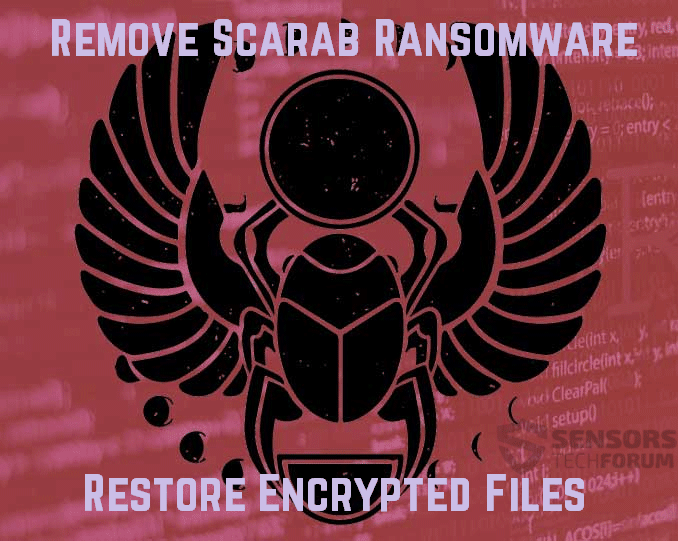
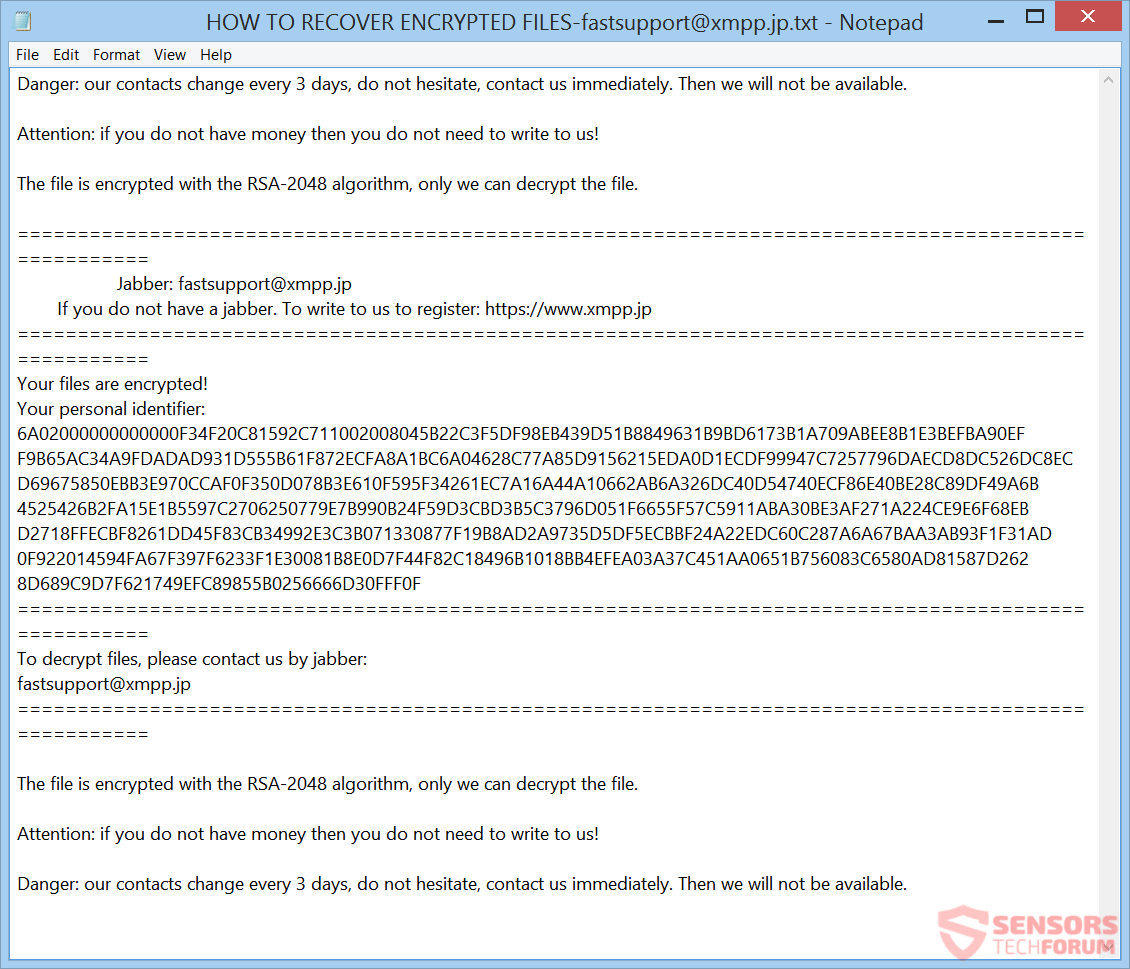

Hallo vriend !
Een decrypter vrijlating ? ze versleutelen al mijn informatie ;(
Hallo. Ik ben ook een slachtoffer, Ik las over het hele web dat Dr.Web Rescue Kit is zeer effectief, maar ik weet niet eens er toegang toe hebben de proef.
Iedereen vind decrypter?
Is er iemand die redding file succes ?
Beste, ik ben het slachtoffer, mijn alle bestanden zijn wijzigingen jp-modus, help iedereen